win10下怎么彻底卸载internet explorer 11浏览器
作为一个总是想要尝试新事物的人,很多东西小编总是用到一半就想换别的使用,包括浏览器也不例外。最近,有不少网友询问小编,说自己不想再使用internet explorer 11浏览器了,但是,却没办法卸载,要怎么办?win10下怎么彻底卸载internet explorer 11浏览器?小编今天就来讲讲彻底卸载internet explorer 11浏览器的教程,一起看看吧!
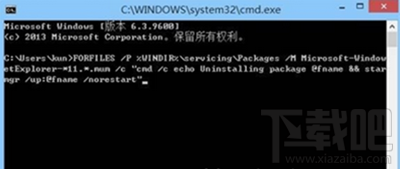
ie11
彻底卸载internet explorer 11浏览器的教程:
在安装IE11的过程中出现问题,或人为中断IE11安装,或在安装过程了某些系统优化软件对该过程进行了干扰,导致IE11虽然安装上了但却不完整,有可能无法正常打开IE,系统无法对IE11进行卸载或重新安装。
那我们可以尝试下面方法,对IE11进行强制的卸载,操作方法如下:
1、首先进入打开这个 C:WindowsTEMP 文件夹,将里面的所有文件都清空了。
2、依次点击“开始”“所有程序”“附件”,右键点击“命令行提示符”,选择“以管理员身份运行”。
3、在出现的命令行提示符中复制并输入下面的代码,按下Enter(如下图所示)
ie11卸载不了
FORFILES /P %WINDIR%servicingPackages /M Microsoft-Windows-InternetExplorer-*11.*.mum /c “cmd /c echo Uninstalling package @fname && start /w pkgmgr /up:@fname /norestart”
4、然后会开始卸载,并会出现几个错误信息,我们不用理会,按下确定。
5、最后命令运行停止以后重启电脑,系统会还原我们在安装IE11之前的IE版本。
还原以后,现在我们就可以下载IE11离线安装包进行安装。安装时,请暂时关闭或卸载三方防护类或反间谍软件,提供一个无干扰的环境,保证IE11可以正常完成安装。
相关文章:
1. Win10关闭office2013上载中心的操作方法2. Win10修改msconfig后无法开机怎么办?修改msconfig后无法开机解决方法3. Win10分辨率无法修改怎么办?Win10分辨率无法修改的解决方法4. Win10开机黑屏很久才启动进桌面怎么办?5. Win10电脑如何设置mtu值?Win10电脑mtu值设置方法教程6. Win10电脑扬声器没声音解决方法7. Win10 Edge浏览器右键无法弹出菜单怎么办?右键菜单的恢复方法8. Win10为什么按f5刷新不了页面?按f5刷新不了页面的解决方法9. Win10更新中途关机导致电脑打不开怎么办?10. Win10玩吃鸡总是提示Failed to start Battleye service错误的解决办法
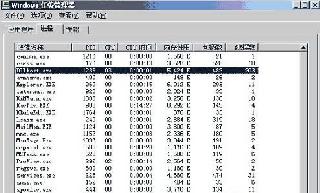
 网公网安备
网公网安备